· Jon Mukidi · Tutorials · 4 min read
Step-by-Step: Instalasi Docker dan Akses Server Oracle Cloud dari Termux
Pelajari cara mudah menginstal Docker di Oracle Cloud dan mengaksesnya melalui Termux untuk menjalankan website berbasis Astro. Panduan lengkap dengan langkah-langkah praktis!
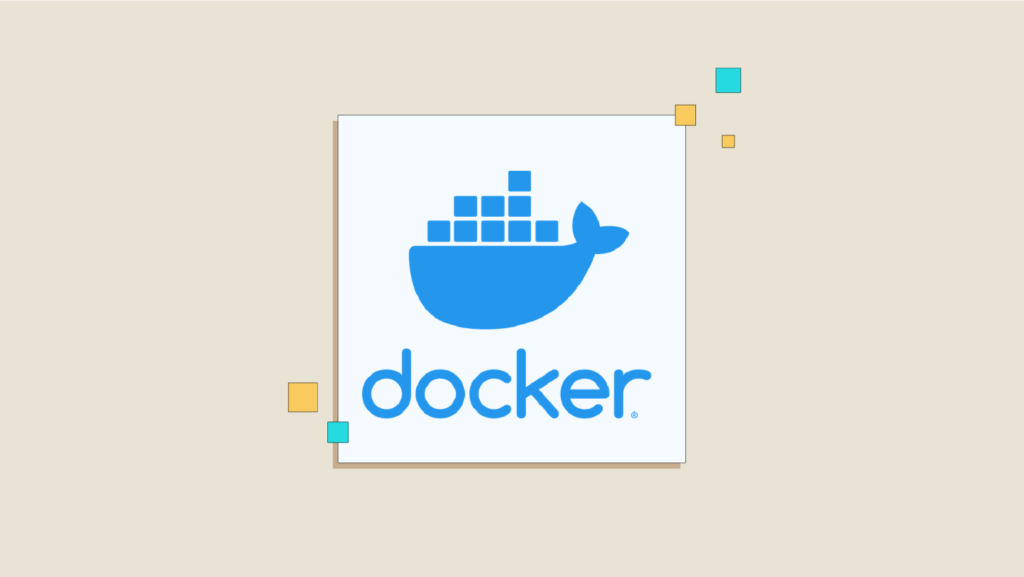
Step-by-Step cara instalasi Docker dan akses server Oracle Cloud dari Termux untuk mengelola website berbasis Astro
Menghosting website berbasis Astro di VPS dan Docker adalah pilihan yang sangat efisien. Artikel ini akan membimbing Anda melalui langkah-langkah instalasi Docker di Oracle Cloud dan bagaimana mengaksesnya menggunakan Termux. Oracle menjadi pilihan awal karena tersedia gratis meski dengan batasan-batasan.
Baca review untuk mempertimbangkan VPS mana yang akan anda pakai.
Ikuti langkah-langkah berikut untuk memulai.
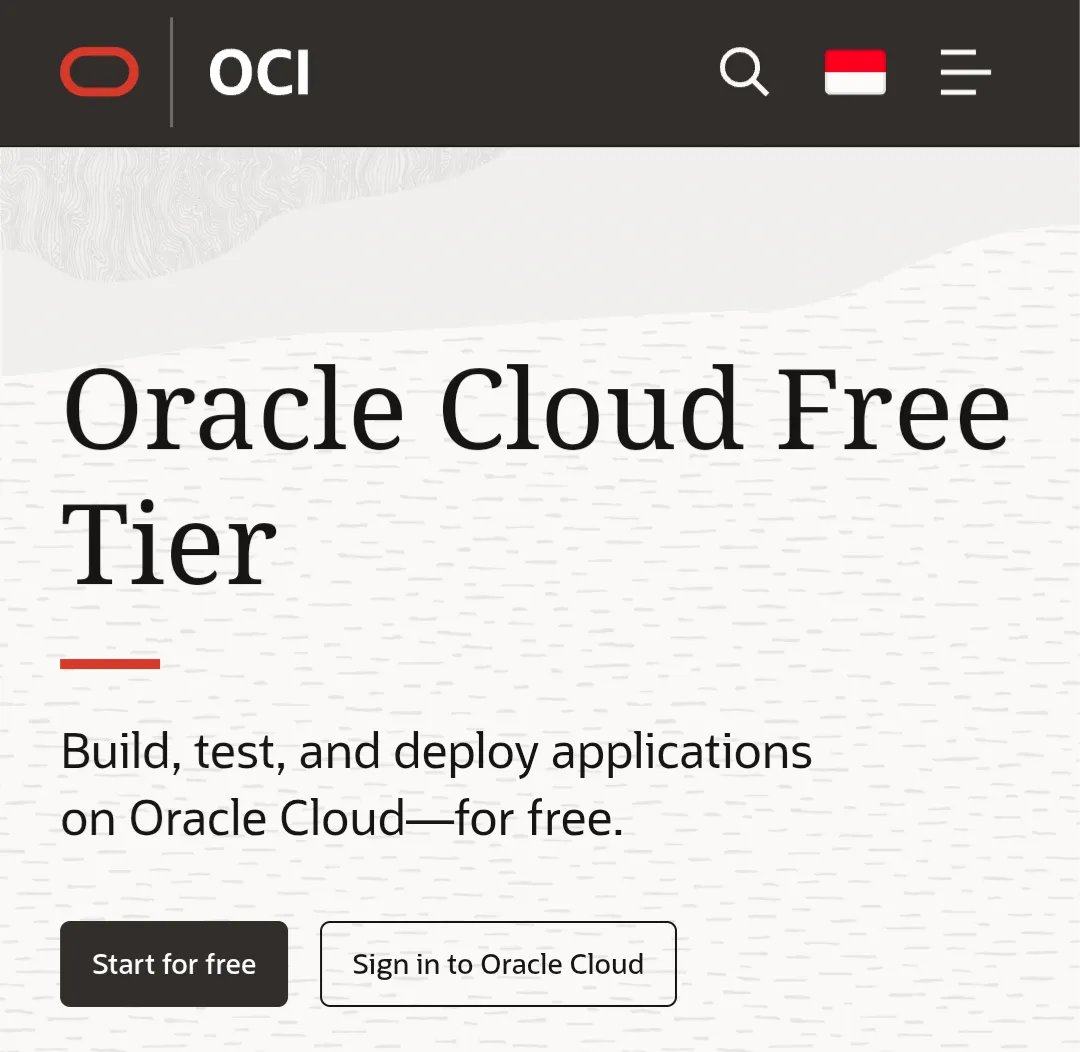
1. Mempersiapkan Server di Oracle Cloud
Sebelum memulai instalasi Docker, pertama-tama Anda perlu menyiapkan instance di Oracle Cloud. Ikuti langkah berikut:
- Login ke akun Oracle Cloud Anda.
- Arahkan ke Compute → Instances dan buat instance baru.
- Pilih Image: Ubuntu 22.04 atau Oracle Linux 8.
- Pilih ukuran instansi sesuai dengan kebutuhan.
- Jangan lupa untuk mengonfigurasi Security List agar port HTTP (80), HTTPS (443), dan port aplikasi (3000) terbuka.
2. Instalasi Docker di Oracle Cloud
Setelah server siap, lanjutkan ke instalasi Docker. Ikuti langkah-langkah ini sesuai dengan sistem operasi yang Anda pilih.
Untuk Ubuntu/Debian:
sudo apt update && sudo apt install -y docker.iosudo systemctl enable --now dockerUntuk Oracle Linux:
sudo dnf install -y dnf-utils zip unzipsudo dnf config-manager --add-repo https://download.docker.com/linux/centos/docker-ce.reposudo dnf install -y docker-ce --nobestsudo systemctl enable --now dockerSetelah itu, pastikan Docker terinstal dengan benar:
docker --versionsudo docker run hello-world3. Akses Server Oracle Cloud dari Termux
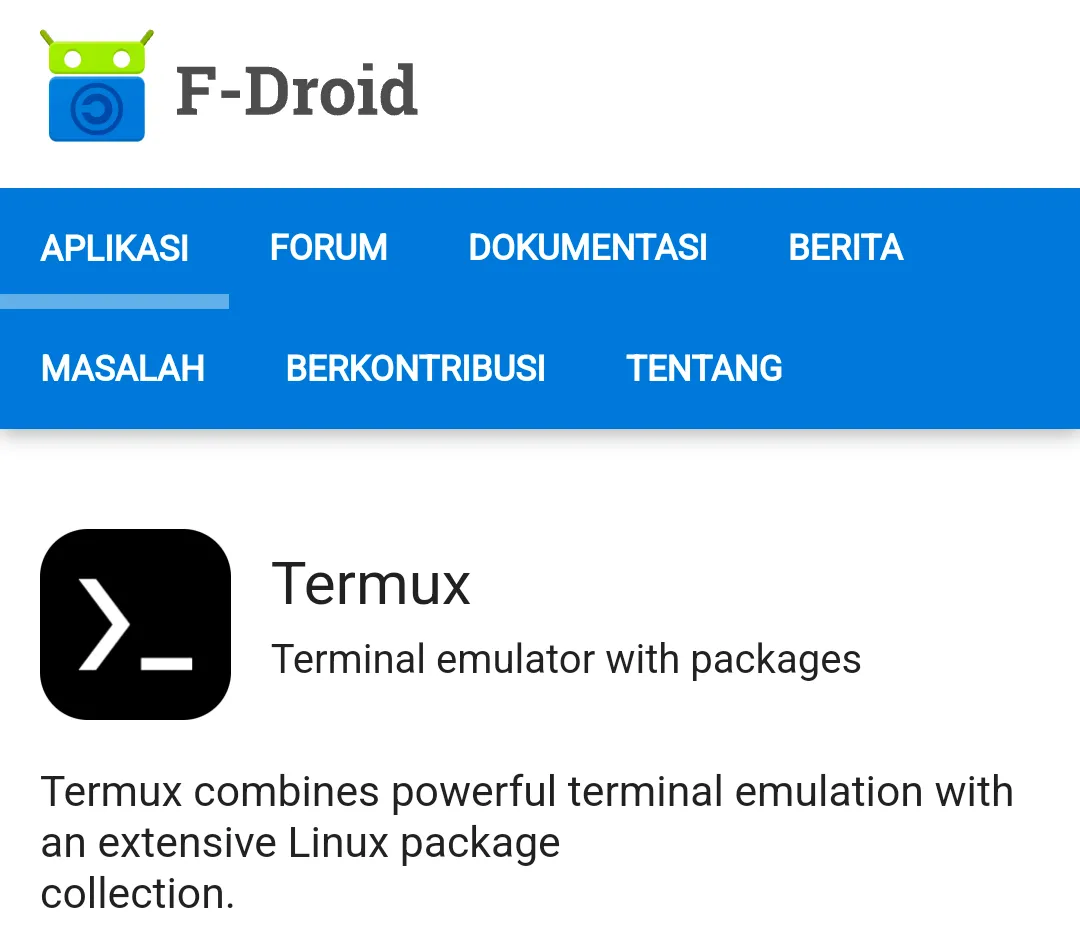 Dengan Docker terinstal, sekarang Anda bisa mengakses server Oracle Cloud dari perangkat Android menggunakan Termux. Ikuti langkah-langkah berikut:
Dengan Docker terinstal, sekarang Anda bisa mengakses server Oracle Cloud dari perangkat Android menggunakan Termux. Ikuti langkah-langkah berikut:
1. Instal Termux dari F-Droid karena versi Play Store tidak berfungsi sebagaimana mestinya.
2. Instal paket SSH:
pkg update && pkg upgrade -ypkg install openssh3. Akses server menggunakan SSH:
ssh ubuntu@<IP_Oracle_Cloud>Jika Anda menggunakan SSH key, pastikan kunci privat sudah tersedia di Termux dan beri izin:
chmod 600 id_rsassh -i id_rsa ubuntu@<IP_Oracle_Cloud>4. Deploy Website Astro dengan Docker
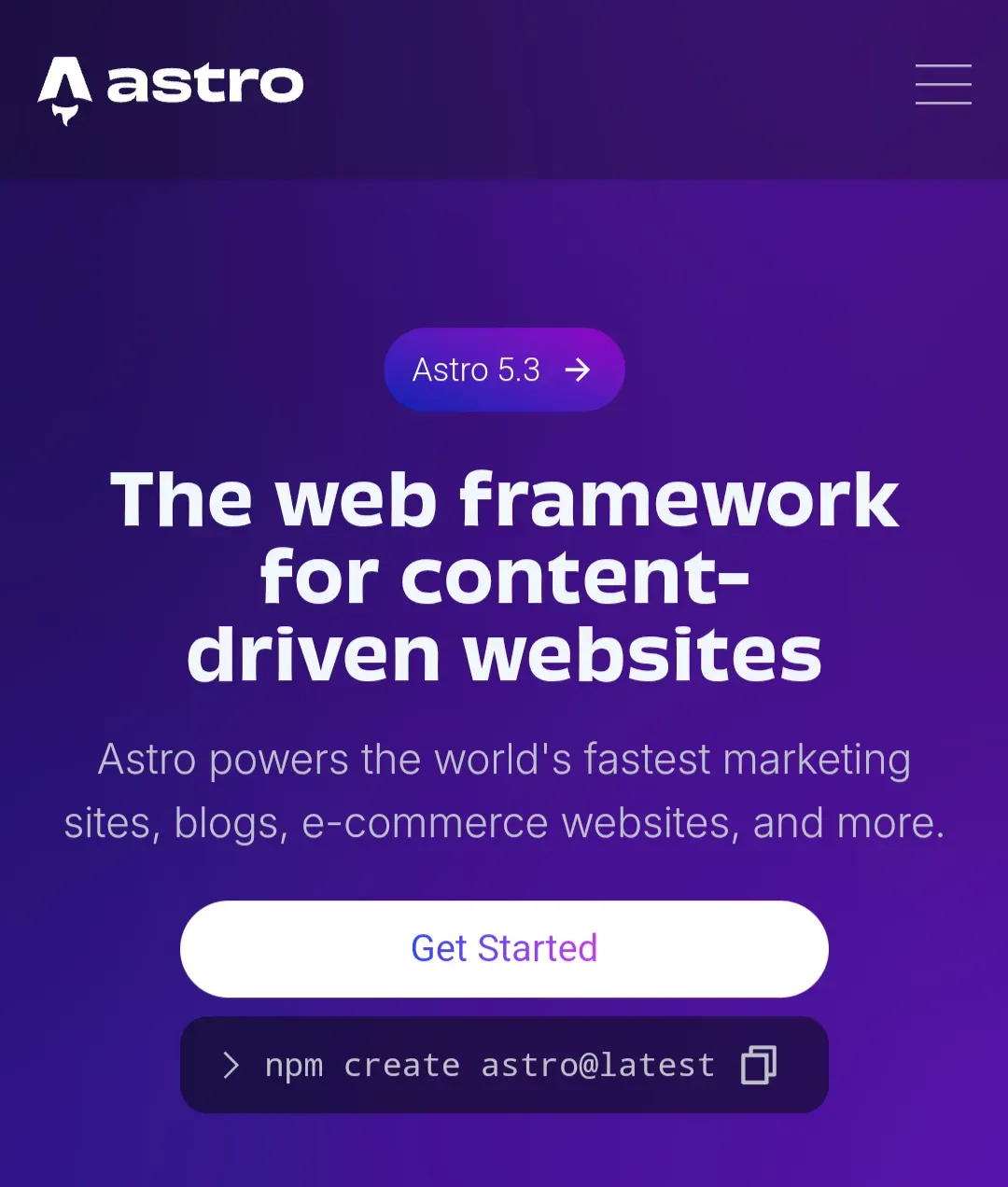
Sekarang, Anda dapat mulai membangun dan menjalankan website berbasis Astro di server Oracle Cloud menggunakan Docker.
4.1 Buat Dockerfile
Di direktori proyek Astro, buat file Dockerfile:
FROM node:20-alpine
WORKDIR /app
COPY . .
RUN npm installRUN npm run build
EXPOSE 3000
CMD ["npm", "run", "preview"]4.2 Build dan Jalankan Docker
Bangun dan jalankan container Docker dengan perintah berikut:
docker build -t astro-app .docker run -d -p 3000:3000 astro-appWebsite sekarang dapat diakses melalui http://<IP_VM>:3000.
5. (Opsional) Gunakan Nginx sebagai Reverse Proxy
Untuk mengakses website melalui domain tanpa port 3000, Anda dapat menggunakan Nginx. Berikut adalah cara mengonfigurasi Nginx:
1. Instal Nginx:
sudo apt install -y nginx2. Buat konfigurasi Nginx untuk mengarahkan ke server Docker:
server { listen 80; server_name yourdomain.com;
location / { proxy_pass http://localhost:3000; proxy_set_header Host $host; proxy_set_header X-Real-IP $remote_addr; proxy_set_header X-Forwarded-For $proxy_add_x_forwarded_for; }}3. Aktifkan konfigurasi:
sudo ln -s /etc/nginx/sites-available/astro /etc/nginx/sites-enabled/sudo systemctl restart nginxSekarang, website Anda dapat diakses menggunakan domain tanpa menampilkan port.
6. Mengelola dan Memantau Docker di Oracle Cloud
Setelah server berjalan, Anda mungkin ingin memantau performa aplikasi atau mengelola Docker containers lebih lanjut. Berikut adalah beberapa langkah yang dapat dilakukan:
6.1 Memeriksa Status Docker
Untuk memeriksa status container yang sedang berjalan:
docker psUntuk melihat log dari container:
docker logs <container_id>6.2 Mengelola Docker Containers
Untuk masuk ke dalam container Astro:
docker exec -it astro-app shUntuk menghentikan atau memulai ulang container:
docker stop astro-appdocker start astro-app7. Tips dan Best Practices untuk Hosting dengan Docker di Oracle Cloud
7.1 Optimalkan Penggunaan Docker
Gunakan Volume Docker untuk menyimpan data secara persisten. Ini akan memastikan data Anda tetap ada meskipun container dihentikan atau dihapus.
Bersihkan Docker Containers yang tidak digunakan secara teratur menggunakan perintah:
docker system prune7.2 Keamanan Docker dan Oracle Cloud
Update dan Patch Secara Teratur: Pastikan Docker dan aplikasi Anda selalu diperbarui dengan patch terbaru untuk menghindari celah keamanan.
Gunakan SSH Key untuk Akses Aman: Hindari menggunakan password untuk SSH. Sebagai gantinya, pastikan Anda mengonfigurasi SSH key untuk autentikasi yang lebih aman.
Gunakan Firewall: Atur firewall di Oracle Cloud untuk membatasi akses hanya pada IP yang terpercaya.
7.3 Menangani Error Umum
Jika terjadi error, Anda bisa memeriksa log sistem untuk mencari tahu penyebabnya:
journalctl -u dockerSelain itu, pastikan server Anda memiliki cukup sumber daya (CPU, RAM, Disk) untuk menjalankan container Docker dengan lancar.
Dengan mengikuti langkah-langkah ini, Anda dapat dengan mudah meng-hosting website berbasis Astro di Oracle Cloud menggunakan Docker, dan mengelolanya langsung dari perangkat Android melalui Termux. Jangan ragu untuk mencoba dan menyesuaikan pengaturan sesuai dengan kebutuhan Anda!
Dengan menggunakan Nginx sebagai reverse proxy, Anda juga dapat mengakses aplikasi Anda dengan nama domain yang lebih profesional. Semoga panduan ini bermanfaat bagi Anda yang ingin mengoptimalkan penggunaan Docker di cloud dan perangkat Android.
Bookmark: Building an Astro Website with WordPress as a Headless CMS juga perlu untuk dibaca.



